
Joseph Goodman
0
4633
1195
Ne postoji ograničenje načina na koji možete dodati obrub ili okvir svojim fotografijama. Od mrežnih alata, preko mobilnih aplikacija, sve do desktop programa, postoji nešto što zadovoljava svačije potrebe.
Možete se odlučiti za nešto tako jednostavno kao što je okruženje vaše slike običnim bijelim obrubom, možete stvoriti diptih ili kolaž koristeći više fotografija ili možete biti kreativni s okvirima dodajući boju, uzorke, naljepnice i još mnogo toga.
Te se aplikacije i web mjesta mogu upotrijebiti za oblikovanje fotografija, posebno ako planirate dijeliti svoje slike na mreži pomoću aplikacija za dijeljenje fotografija poput Instagrama.
Web aplikacije koje dodaju granice fotografijama
Ako ne želite instalirati softver na računalo ili pametni telefon, na ovim web-lokacijama dostupan je nekoliko čvrstih besplatnih okvira za fotografije i obruba. A možete nadograditi i na plaćeni račun kako biste pristupili više značajkama i dizajna.
Uz ove internetske aplikacije koje dodaju okvire vašim slikama, postoji i mnoštvo čvrstih web aplikacija koje čine obrezivanje i retuširanje slika. Obrežite, retuširajte, ispunite i stvorite nove slike pomoću ove 4 internetske urednike fotografija obrežite, retuširajte, ispunite, I stvorite nove slike pomoću ova četiri internetska uređivača fotografija Iako jednostavno ne možete uspoređivati robusne uređivače fotografija kao što su Photoshop ili Gimp s mrežnim alternativama, ponekad je sve što vam je potrebno da biste dovršili posao. Sastavili smo popis ... povjetarac.
1. Canva
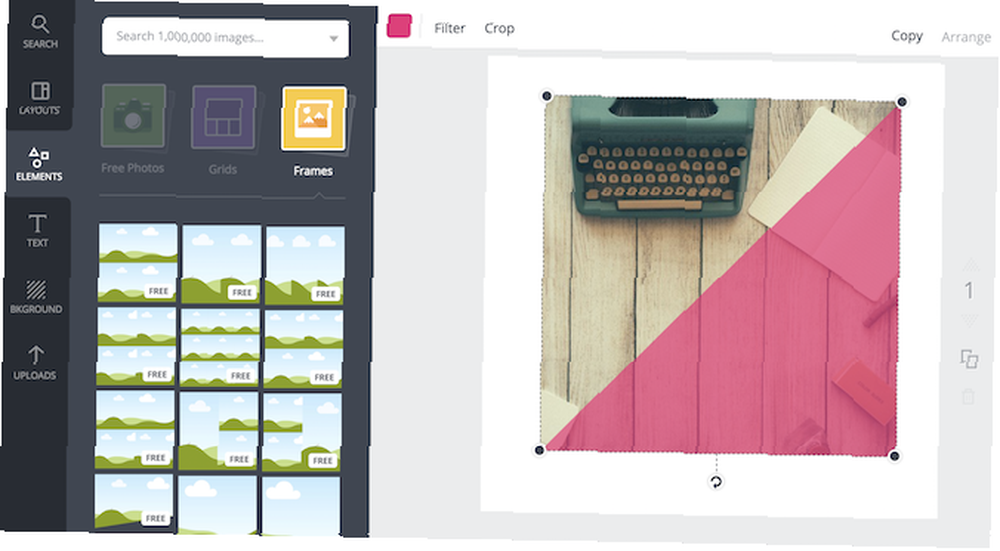
Canva je vaša trgovina na jednom mjestu za internetski dizajn, ali nema razloga da to ne iskoristite za nešto tako jednostavno kao što je dodavanju obruba ili okvira vašoj fotografiji.
Za upotrebu usluge morat ćete se prijaviti za besplatan račun.
Nakon što započnete novi dizajn, kliknite Elementi > okviri započeti. S Canvom ćete morati odabrati svoj okvir prije dodavanja slike.
Okviri u ponudi uključuju kolaže bez obruba (pogodno za Instagram), okvire koji liberalno koriste blokiranje boja, zapletene slike, polaroidne okvire i još mnogo toga.
Mnogo je slobodnih okvira za odabir, ali Canva nudi i dodatne plaćene okvire ili okvire dostupne samo premium korisnicima.
S nekim od okvira (poput Polaroid okvira, na primjer), želite ga preuzeti u obliku PNG-a s prozirnom pozadinom kako biste stvarno postigli puni učinak, ali za to je potreban plaćeni račun.
2. BeFunky

BeFunkyjev Photo Editor uključuje način dodavanja okvira vašim fotografijama - i za upotrebu ga ne trebate prijaviti. Postoji mali izbor slobodnih okvira (jedan po kategoriji), ali nadogradnjom za oko 5 USD mjesečno dobivate puno više mogućnosti.
Kad prvi put učitate BeFunky, odaberite Uređivač slika. Tada možete prenijeti svoju sliku i kliknuti na okviri u izborniku. BeFunky ima izbor okvira, uključujući ArtDeco, Rustic, Lace i njegove “Trenutak” kategorija korisnicima nudi jednostavan način stvaranja digitalnog polaroidnog dizajna.
3. Pizap
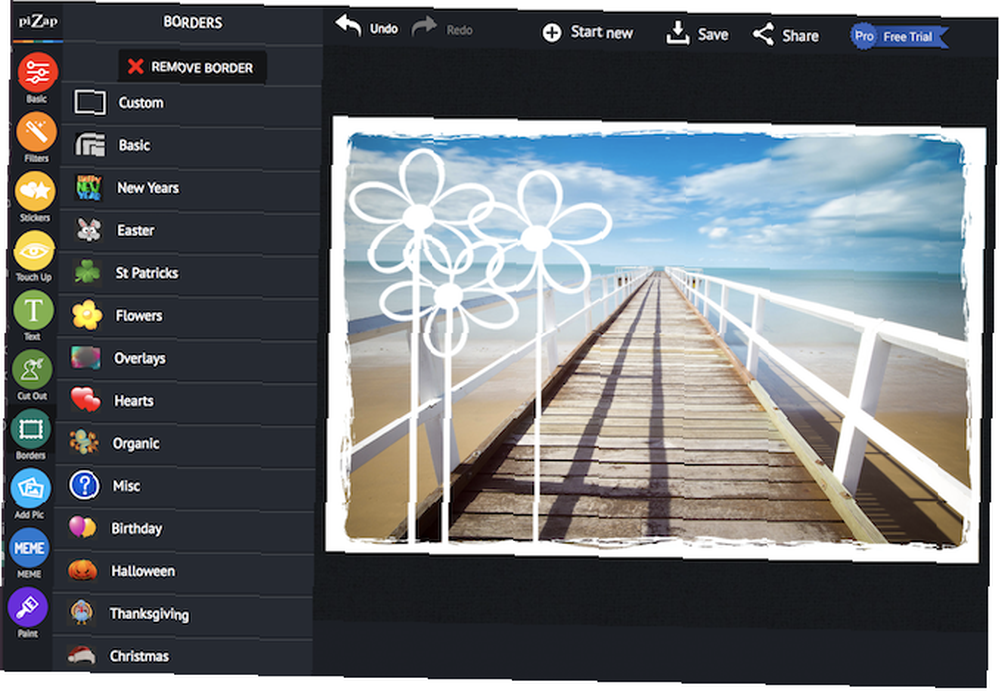
Pizap se može koristiti za dodavanje okvira fotografijama i stvaranje kolaža. Možete testirati značajku prije prijave, ali za spremanje slika morat ćete stvoriti besplatni račun.
Da biste slici dodali obrub, kliknite gumb Uređivanje fotografije gumb na početnoj stranici. granice opcija ima preko 13 kategorija, od kojih je većina tematska za posebne prigode kao što su Božić, Noć vještica i rođendani. Svaka od kategorija ima besplatne opcije koje možete koristiti, zajedno s dizajnom rezerviranim za premium korisnike.
Dizajni dostupni putem Pizapa malo su glasniji i šareniji od ostalih opcija na ovom popisu i definitivno su jednako ukusni koliko dolaze. U isto vrijeme, ako tražite jednostavnu, internetsku metodu za dodavanje bijelog obruba svojoj fotografiji, Pizap je vaša najbolja opklada.
Mobilne aplikacije koje dodaju granice fotografijama
Ako dodajete okvire fotografijama koje ste snimili na svom telefonu i planirate ih dijeliti na platformama prilagođenim mobilnim uređajima, možete im dodati i okvire pomoću jedne od ovih mobilnih aplikacija.
Na Apple iTunes i Google Playu dostupno je mnoštvo aplikacija za obrube i okvire, koje zadovoljavaju različite ukuse, a ovo je samo nekoliko kojih smo pronašli jedinstveni dizajn ili pristojne besplatne opcije.
4. Fuzel (Android i iOS)
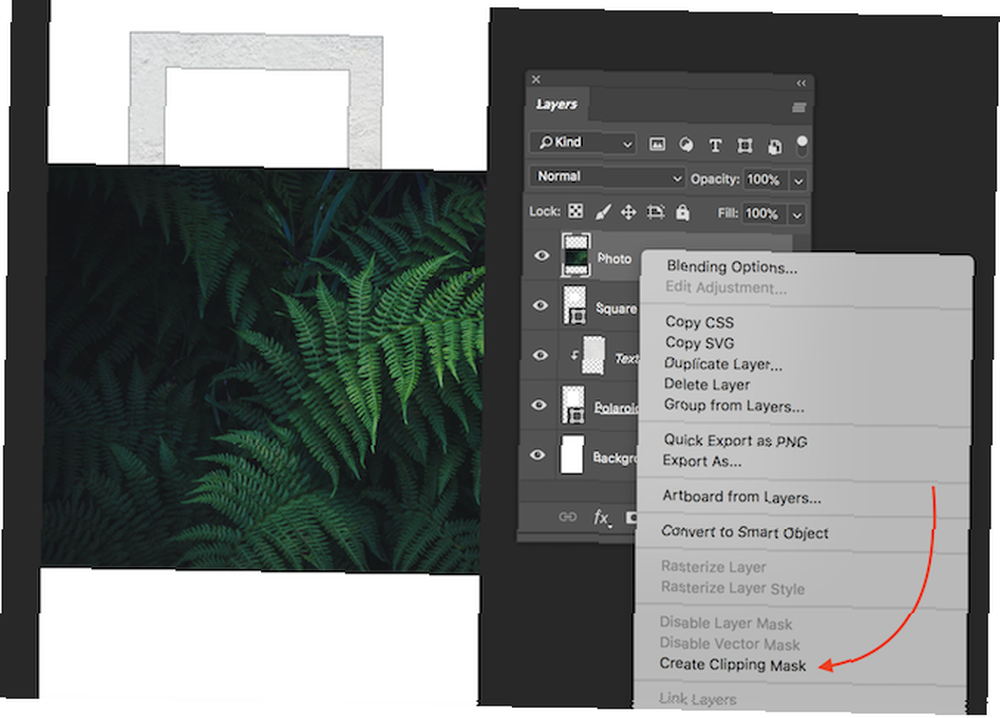
Photoshop se može pohvaliti s mnoštvom značajki, od kojih je samo jedna mogućnost dodavanja okvira bilo kojoj fotografiji. A ako već imate pristup Adobe Creative Cloudu, korištenje Photoshopa vam daje potpunu kontrolu nad konačnim proizvodom.
Možete jednostavno koristiti dodavanje bijele obrube svojoj fotografiji pomoću Photoshopa ili možete dodati uzorak, promijeniti oblik i još mnogo toga. Jedino ograničenje je vaša kreativnost.
Prikladan trik kada je u pitanju stvaranje granica s Photoshopom upotreba značajke Clipping Mask:
- Nakon što ste dizajnirali svoj okvir, dodajte okvir ili pravokutnik koji točno naznačuje gdje će fotografija ići.
- Dodajte fotografiju kao dodatni sloj u svom dizajnu.
- Sa foto sloj iznad oblika gdje želite da vaša fotografija ide, desnom tipkom miša kliknite sloj slike i odaberite Izradite Clipping masku.
- Nakon što to učinite, slika će biti ograničena na pravokutnik ili oblik na koji ste ga isjekli. Slika možete pomicati unutar granica tog oblika pomoću Pomicati (tipkovni prečac V) alat.
- Možete promijeniti veličinu odabirom alata Rectangle Marquee (tipkovni prečac M), desnim klikom na sliku i odabirom slike Besplatna transformacija. Držite pritisnutu tipku Shift i pomoću miša zgrabite jedan od uglova slike i povucite da promijenite veličinu.
Ovako bi trebali izgledati vaši slojevi s izrezivanjem maski dodanih u okvir:
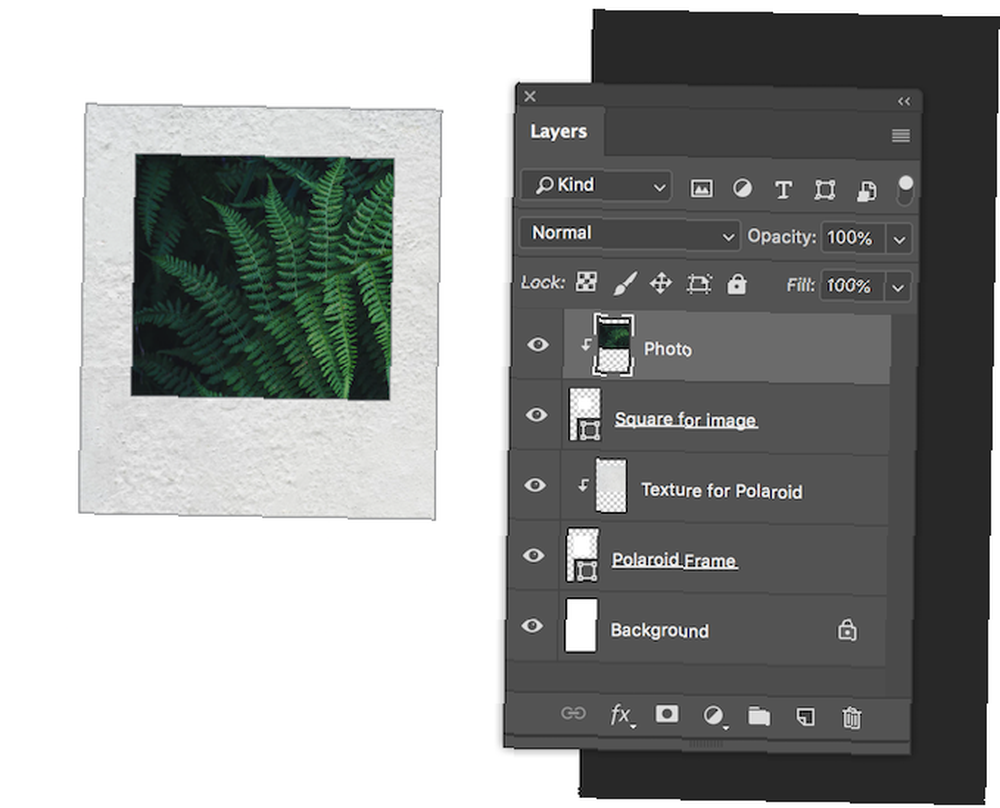
Ovom metodom možete dodati teksturu i uzorke u svoje okvire jer ona osigurava da vaši dodaci budu ograničeni na oblik koji ste stvorili.
Za one od vas koji ne žele izdvojiti novac za Creative Cloud, GIMP nudi slične značajke kao Photoshop GIMP vs Photoshop: Koji vam odgovara? GIMP vs Photoshop: Koji vam odgovara? Photoshop je najpopularnija aplikacija za uređivanje slika vani, a GIMP je najbolja besplatna alternativa. Koje biste trebali koristiti? a također je vrijedno istražiti.
9. Microsoft Word
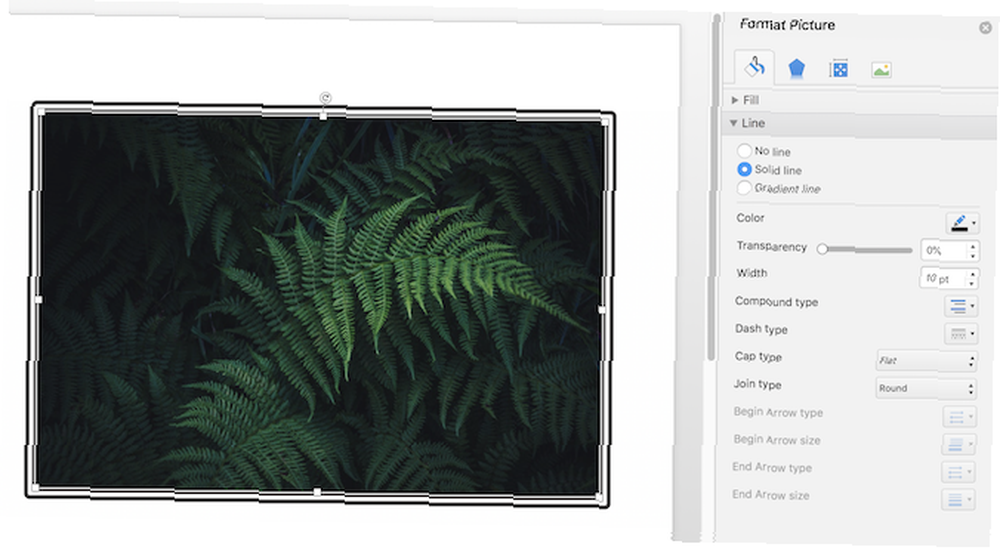
Ako sve drugo ne uspije, samo Microsoft Office proizvodi mogu se koristiti za dodavanje osnovnog okvira ili obruba vašoj slici. Osnovne značajke za uređivanje slika programa Microsoft Word uključuju mogućnost dodavanja okvira slici. Slične značajke mogu se naći u PowerPointu, pa čak i u Excelu.
Nakon što ste umetnuli svoju sliku u Wordov dokument, kliknite je desnom tipkom miša i odaberite Formatiraj sliku. Na izborniku koji se otvorite imate nekoliko opcija, uključujući dodavanje raznih kapljica, odraz vaše slike i vanjski sjaj.
Ako želite jednostavan okvir, kliknite gumb “ispuniti” ikonu (kanta) i odaberite Crta> Puna linija. Možete promijeniti boju, vrstu crte, širinu i još mnogo toga.
Od jednostavnih granica fotografija do vintage okvira
Od dodavanja jednostavnih bijelih obruba, do izrade fotografija kao polaroida, puno toga možete učiniti s fotografskim značajkama ugrađenim u vaše uređaje ili s aplikacijom ili dvije. Što kažete na slijedeće učenje o snimanju fotografija s duge izloženosti?
Sad kad vaše fotografije izgledaju dobro, želite li ih pokazati svijetu? Ne morate postaviti web stranicu ispočetka! Upotrijebite jedan od ovih predložaka Squarespace za web stranice s fotografijama i umjetničkim prezentacijama. 6 najboljih predložaka kvadrata za prikaz fotografija i umjetnosti. 6 najboljih predložaka kvadrata za prikaz fotografija i umjetnosti Ovdje su najbolje predloške kvadratnog prostora za prikaz fotografija ili umjetničkih djela. Neprocjenjivo za kreativce svih vrsta! započeti.











